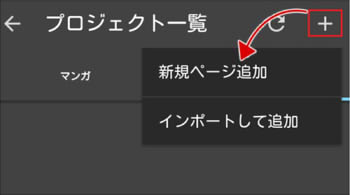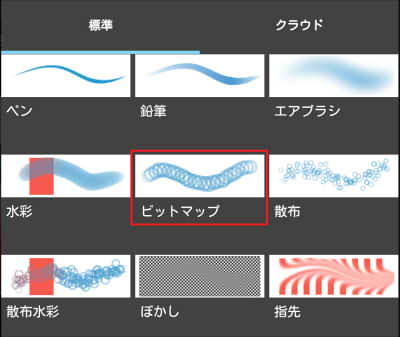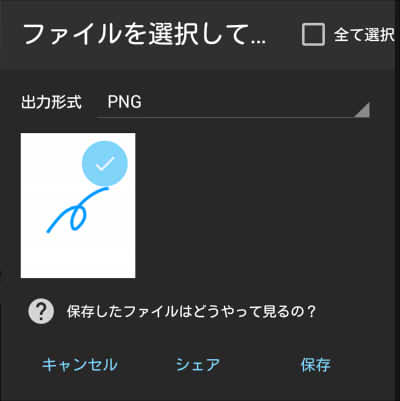スマートフォン用お絵かきソフトを使ってみよう!

MediBang Paint ProとはPCでお絵かきできる無料ソフトですが、
2015年から新たにスマートフォンで使えるアプリケーションが登場しました。
そのおかげで、外出時でもデジタルお絵かきができちゃいます!
外出時に、ふと描きたいポーズや構図が浮かんだときや、
下書きをアプリで制作したあとにPC版で清書を!
なんてこともできるので幅が広がります。
今回は私が使っているAndroid版の解説になりますが、
iPadやiPhone専用のアプリもあるので、ぜひお試しください!
ちなみに、このアプリも全部無料で使えます。
Android版メディバンペイントをインストールしよう!
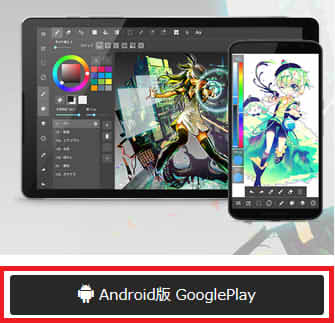
公式ページに飛んだら、Android版を選択しましょう。
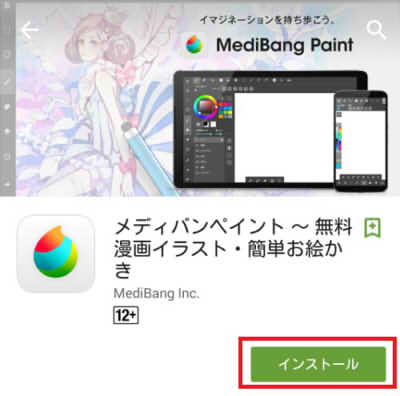
次の画面では「インストール」を押します。
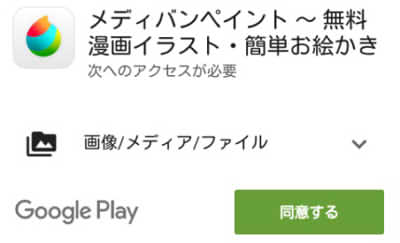
そしたら同意ボタンを押して次に進みましょう。
同意したらインストールが始まります。

インストールが終了するとアイコンが表示されます。
タッチするとすぐ起動することができます!
メディバンペイントAndroidの基本画面
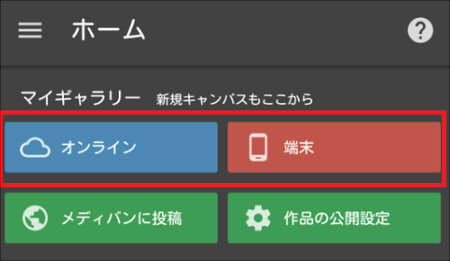
起動するとこのような画面になります。
基本的なソフトの使い方としては、
「オンライン」か「端末」を選択して使う形になります。
・オンライン:メディバンのアカウントを持っている場合に使えます。
クラウド保存などメディバンサービスを受けて使用できます。
・端末:オフラインでいつでも使うことができます。
ただし無料で使えるクラウド素材などを使うことができません。
オンラインを使ってみよう!
個人的に使うのならオンラインをおすすめします。
というのも、様々な特典を無料でうけられるからです。
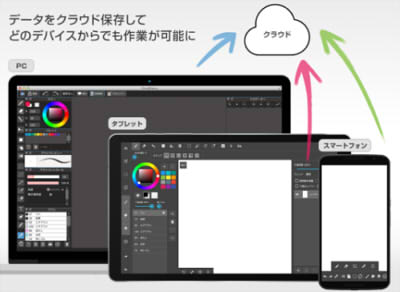
まず一番のメリットとしては「クラウド保存」が可能なことです。
これはネットワーク上にデータ保存する形式なので、
どの端末からもデータを取り出し、続きを描く事ができます!
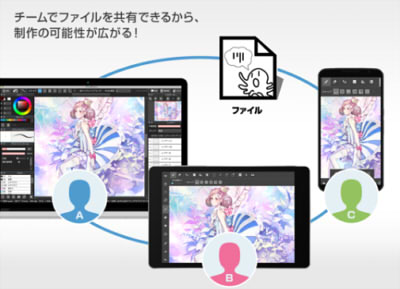
イラストやマンガデータを共有できるチーム機能もあるので、
友達と共同で制作することも可能です!
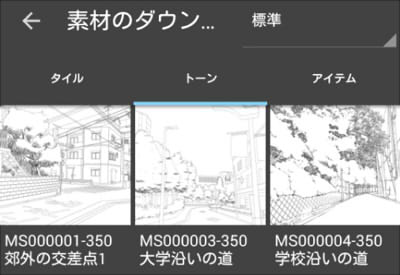
ふきだし、トーン、背景素材なども、
オンラインでダウンロードすることができます。
イラストやマンガ制作に役立つので活用してみてください!
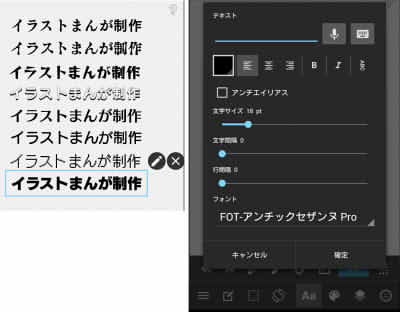
クラウド機能をより多くのフォントを使うことができます。
漫画のふきだしやタイトルなど使える場面は様々です!
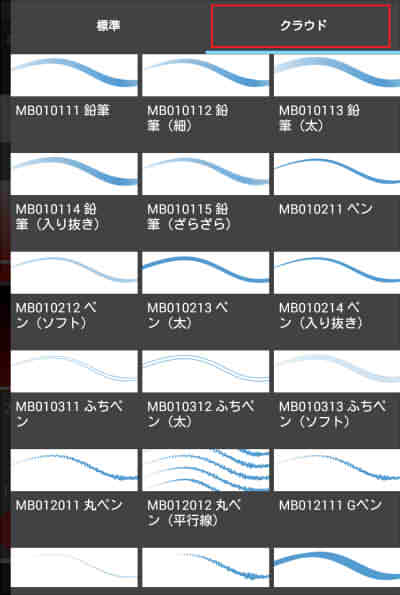
標準でも使えるブラシはたくさんありますが、
クラウドではさらに豊富なブラシを使うことができます!
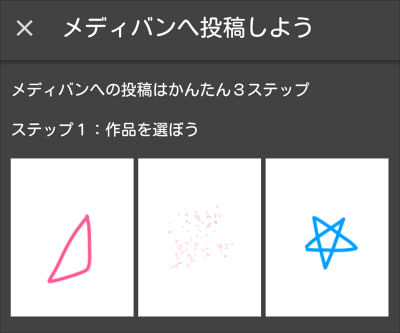
描いた漫画やイラストはメディバンに投稿することで
たくさんの人達に見てもらうこともできます!
アカウントを登録してみよう!
オンラインを使うにはメディバンのアカウント登録が必要です。
※PC版等で既にアカウント作成済みなら、
ログインするだけで使えるようになります。
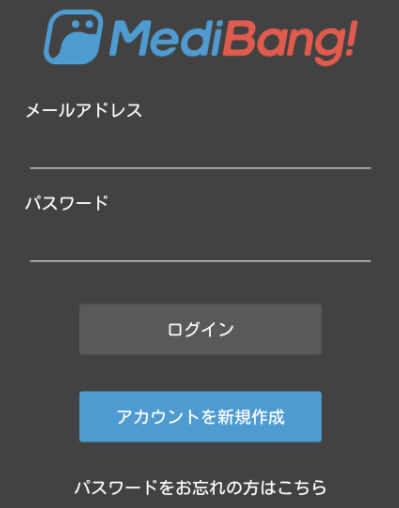
トップメニューのオンラインを選択すると、
「アカウントを新規作成」のボタンがあるのでタッチしましょう。
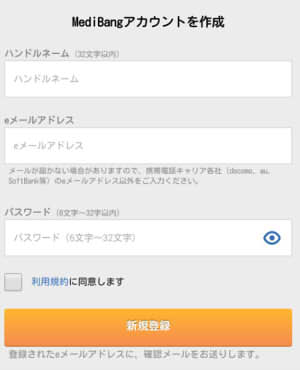
新規作成を選ぶと「MediBangアカウントを作成」が出るので、
ハンドルネーム、メールアドレス、パスワードを入力しましょう。
利用規約に同意のチェックも忘れずに!
すべての入力が終わったら「新規登録」を押しましょう。
登録後は、入力したメールアドレスに確認メールが届くのでチェックします。
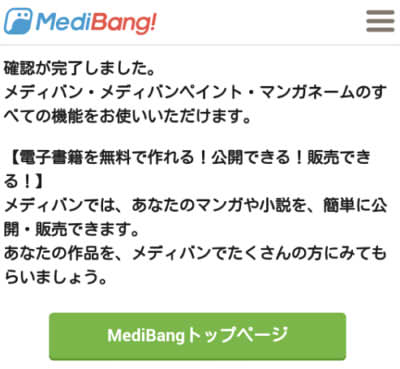
確認メールに記載されているURLにアクセスすると、
アカウント登録が完了します!
これで、オンラインを利用することができます。